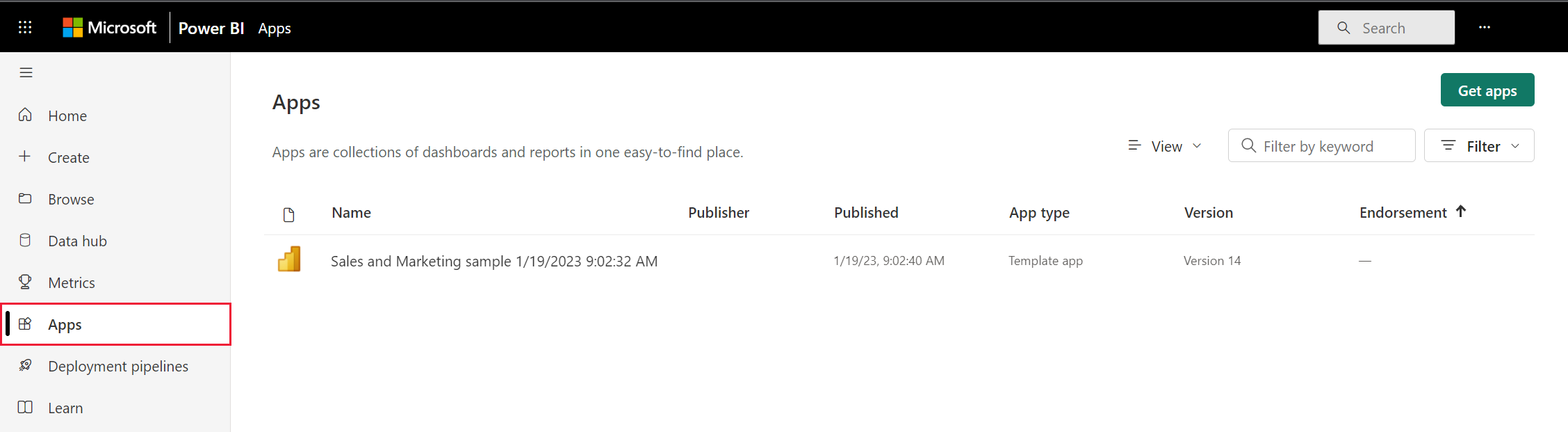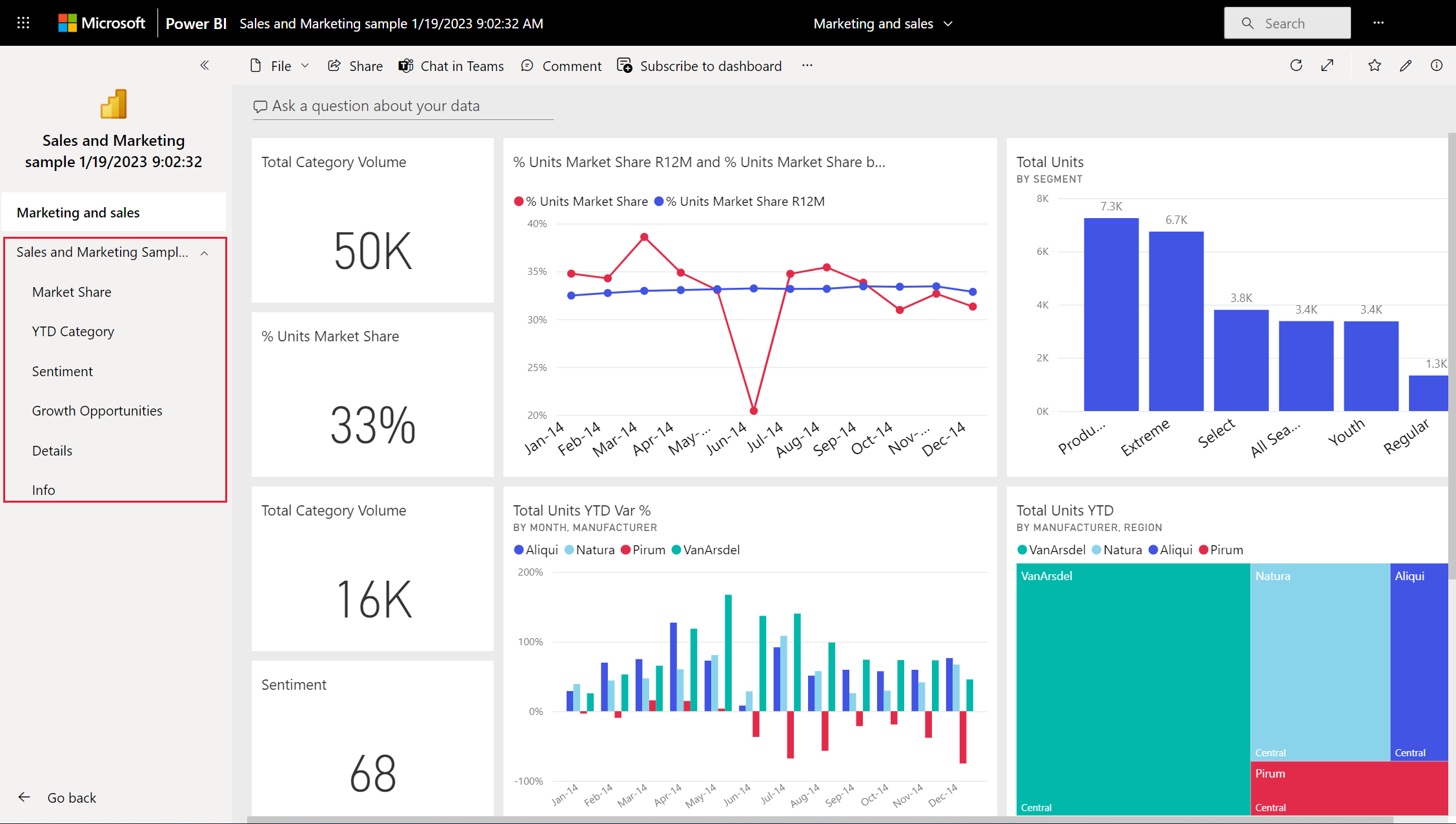Descarga de una aplicación de plantilla de ejemplo desde AppSource
SE APLICA A: Power BI Desktop
Servicio Power BI
La aplicación de plantilla de marketing y ventas está disponible en Microsoft AppSource. Una aplicación de plantilla es un tipo de contenido de Power BI que combina paneles e informes. Las aplicaciones de plantilla pueden tener uno o varios paneles e informes, todos ellos agrupados. Puede descargar la aplicación de plantilla de marketing y ventas desde Aplicaciones en el servicio Power BI o bien visitando AppSource con el explorador.
- Para descargar la aplicación de plantilla desde AppSource, vaya a Aplicación de plantilla de marketing y ventas. Seleccione Obtenerla ahora.
- Microsoft AppSource le pide que inicie sesión. Puede registrarse para obtener una cuenta gratuita.
- Complete la información del perfil y, a continuación, seleccione Continuar.
- Seleccione Instalar.
Después de instalarla, la verá en la colección de aplicaciones. Aquí la verá en la vista Lista.
Verá la vista de la aplicación, con el panel y las páginas del informe individuales en el panel de navegación.
Como la ha instalado, también puede abrir el área de trabajo y editar los elementos de la aplicación de plantilla. Seleccione la icono de lápiz Editar para abrir el área de trabajo.
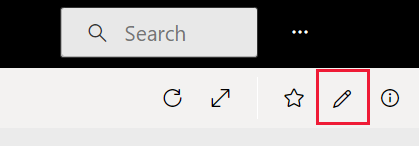
Ahora verá el panel, el informe y el modelo semántico de la aplicación de plantilla en la vista de lista del área de trabajo. Aquí, en el área de trabajo, puede editar cada uno de estos elementos.
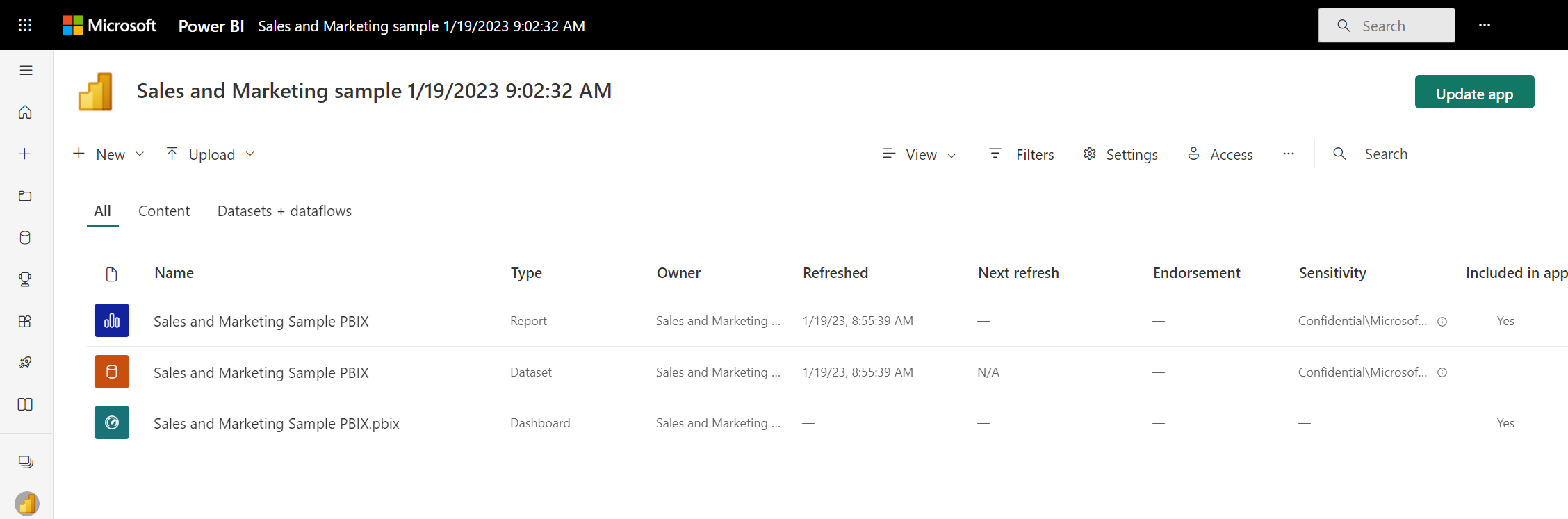
Si lo desea, puede distribuir esta aplicación de plantilla a cualquier persona de su organización. Haga clic en Actualizar aplicación.
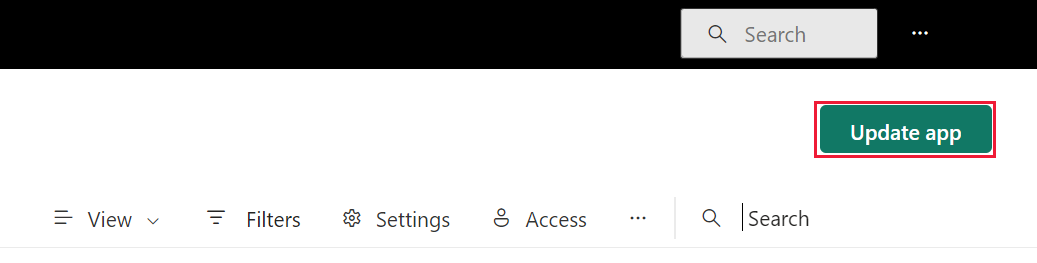
Complete los campos en la pestaña Configuración, incluida la elección de un color de tema de la aplicación.
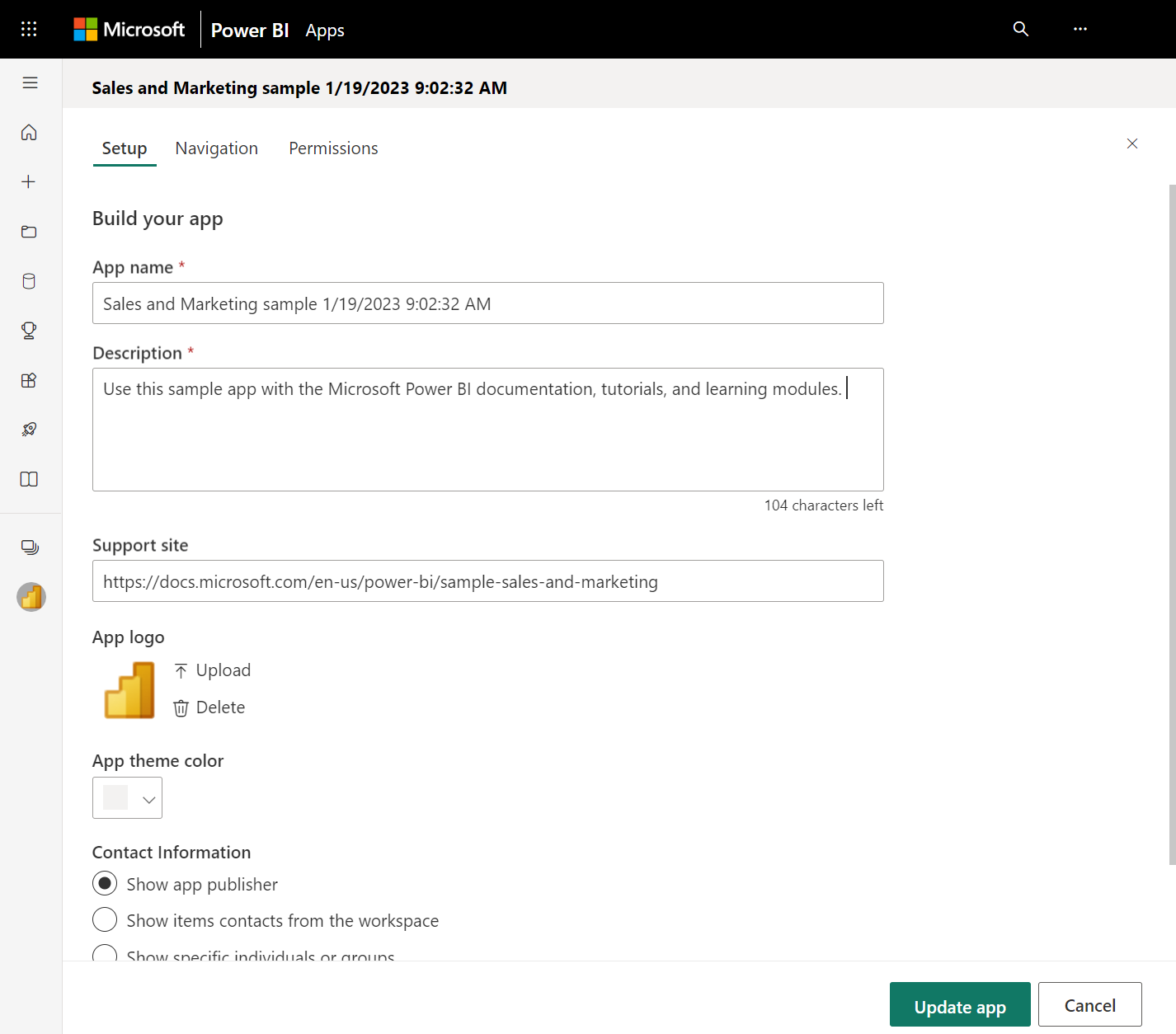
Complete las pestañas de navegación y de permisos y, a continuación, seleccione Actualizar aplicación.
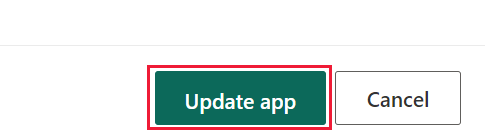
Para obtener más información, consulte Instalación, actualización y uso compartido de aplicaciones de plantilla en su organización.
Contenido relacionado
¿Tiene más preguntas? Pregunte a la comunidad de Power BI
Comentarios
Próximamente: A lo largo de 2024 iremos eliminando gradualmente GitHub Issues como mecanismo de comentarios sobre el contenido y lo sustituiremos por un nuevo sistema de comentarios. Para más información, vea: https://aka.ms/ContentUserFeedback.
Enviar y ver comentarios de